Abschied vom Trackpad? Logitech MX Anywhere S2 am Mac im Test
Wer meine Artikel zu macOS und Apples Macbooks liest, wird feststellen, dass ich trotz aller (auch gerade erst geäußerter) Kritik immer wieder einen Pluspunkt anspreche: Das Trackpad. Für mich ist Apples Umsetzung in dieser Hinsicht nach wie vor unerreicht und bindet mich fast im Alleingang ans Apples Laptop-Universum. Ich kann gar nicht sagen, was genau mir dabei so gefällt, aber vermutlich ist es die Kombination aus Genauigkeit, dem Klickgefühl der Force Touch-Technik und den vielen macOS-Gesten, die mir seit 2012 in Fleisch und Blut übergegangen sind. Zwar hat Microsoft bei Windows 10 mittlerweile viele ähnliche Gesten integriert und mit den Microsoft Precision Treibern auch viel Boden bei der Genauigkeit gut gemacht, aber die verbauten Trackpads der Hersteller aus dem Windows-Lager sind für meinen Geschmack oft immer noch entweder zu klein oder einfach doch noch nicht präzise genug, um es mit Apples Trackpads aufzunehmen.
Es ist also kein Wunder, dass ich mich nicht nur unterwegs der großen, zuverlässigen und präzisen Trackpads der Macbooks erfreue, sondern auch auf dem Schreibtisch seit fast fünf Jahren das klassische Magic Trackpad nutze. Ich habe zwar auch mal die Magic Mouse kurzzeitig ausprobiert, finde die aber – egal in welcher Generation – extrem unergonomisch. Seit einigen Wochen zeigt mein treues Magic Trackpad (erste Generation) nun allerdings Ausfallerscheinungen. Teilweise löst der Klick nicht aus oder will sich nicht mehr lösen. Das hat dann zur Folge, dass Objekte oder ein gezogener Rahmen wild dem Mauszeiger folgen, obwohl ich das Klickziel doch eigentlich wieder freigeben wollte. Zudem funktioniert der Klickmechanismus des Trackpads auf weichen Unterlagen, wie etwa meiner Filzunterlage, nur schlecht.
So reifte in mir der Entschluss, mich testweise einmal vom Magic Trackpad zu trennen, und mir eine Maus zu besorgen, die nicht nur optisch und ergonomisch meinen Ansprüchen genügt, sondern auch gute macOS Unterstützung bietet, damit ich die benötigten macOS-Gesten als Shortcuts auf die Maustasten legen kann. Meine Wahl fiel letztlich auf die Logitech MX Anywhere S2 in der grau-weißen Version, die – per Bluetooth gekoppelt – die letzten Wochen auf meinem Schreibtisch zum Einsatz kam.
Die Logitech MX Anywhere S2
Meine Wahl für das „Bye-Bye-Trackpad“-Experiment fiel deshalb auf die MX Anywhere S2 von Logitech, weil ich bereits mit der Logitech M557 gute Erfahrungen gemacht habe und mit dieser Low-End-Maus auch schon die „Logitech Options“ Software (s.u.) ausprobieren konnte.
Die MX Anywhere S2 ist eine Mittelklasse Büro-Maus mit einer Abtastung von bis zu 4000 DPI, drei programmierbaren Tasten und einem Mausrad, das zwischen Zeilensprung und flüssigem Bildlauf umschaltbar ist. Die Maus gibt es in drei Farbversionen, darunter auch eine helle Ausführung, die besser zum Apple Zubehör passt. Letzteres nutze ich nämlich weiterhin zusätzlich, wenn mein Macbook auf dem Schreibtisch gedockt ist.
Die Maus ist für seine 60 € bis 70 € zwar solide verarbeitet, strahlt aber nicht gerade immense Wertigkeit aus. Sie ist eher leicht, vollständig aus Kunstoff gefertigt und wirkt recht hohl. Die angerauten Seiten lassen zwar eine griffige, gummierte Oberfläche vermuten, bestehen aber ebenfalls nur aus minimal angerautem Plastik. Die Tasten sind dafür aber präzise im Druckpunkt und sowohl auf der puren Holzoberfläche meines Schreibtischs als auch auf meiner Filzunterlage ermöglichte der Sensor stets eine tadellose Steuerung des Mauszeigers. In der Bedienung überzeugt die Maus also, während das Gehäuse für meinen Geschmack durchaus eine Ecke massiver hätte ausfallen können.
Rückseitig findet sich ein Bluetooth-Schalter sowie ein Profilschalter, mit dem man zwischen drei gekoppelten Geräten wechseln kann. So habe ich die Maus direkt mit meinem Macbook sowie meinem Windows-PC gekoppelt und kann nahtlos zwischen beiden wechseln. Die Akkulaufzeit würde ich als vollkommen unproblematisch beschreiben. Seit der ersten Inbetriebnahme (nach voller Ladung) Ende Dezember musste ich die Maus bisher noch nicht wieder aufladen.
Einsatz unter macOS (und Windows 10)
Abgesehen von den ohnehin möglichen Maus-Einstellungen in der macOS- und Windows-Systemsteuerung braucht man für die Anpassung der Tasten der MX Anywhere S2 Sondersoftware, genauer: das Logitech Options Programm. Das gibt es sowohl für macOS als auch für Windows und in beiden Fällen ist der Funktionsumfang gleich. Man kann für jede der drei Tasten einen (auch Betriebssystem-eigenenen) Shortcut definieren und unter macOS z.B. Mission Control, Playback-Pause oder auch die Spotlight Suche verknüpfen.
Ich habe mich dafür entschieden, die zentrale Taste auf der Oberseite mit Mission Control zu belegen und mittels der seitlichen Tasten den Desktop anzuzeigen sowie die Option-Taste zu verknüpfen. Dank Letzterem kann ich nun zum Beispiel zwischen Einfügen und Verschieben wechseln, wenn ich Dateien mit der Maus bewege.
Unter Windows (10) bietet die Logitech Options Software identische Möglichkeiten und dort habe ich mir die zentrale Taste auf der Oberseite ebenfalls mit der Windows-Fenster-Übersicht belegt, zeige mit der seitlichen vorderen Taste den Desktop an und habe die hintere seitliche Taste mit der Windows-Gestensteuerung verknüpft.
Es hat insgesamt nur wenige Tage gedauert, bis ich mich am Mac von den bekannten Wischgeste für Mission Control & Co auf die Maustasten umgewöhnt hatte. Dank dieser Shortcuts vermisse ich das Magic Trackpad insgesamt kaum. Das Scrollen durch Webseiten klappt mit dem Freilauf des Mausrads ebenfalls sehr leichtgängig und steht dem eleganten Wischen via Trackpad wenig nach.
Zusätzlich zu diesen Tastenbelegungen bietet Logitech unter dem Begriff „Flow“ übrigens auch eine Drag-and-Drop-Funktion über die gekoppelten Geräte hinweg. So könnte ich mit der Maus also Dateien vom Mac zum Windows 10 PC verschieben. Voraussetzung dafür soll sein, dass beide Geräte im selben Netzwerk sind. Genauer angeschaut habe ich mir die Funktion allerdings nicht.
Ein bisschen fehlt das Trackpad doch
Insgesamt gefällt mir die MX Anywhere S2 gut. Die paar Gesten, die ich brauche, konnte ich auf Tasten legen und das freie Wechseln zwischen gekoppelten Geräten ist ein klares Plus. Trotzdem gibt es zwei, drei Anwendungsfälle, bei denen mir das Trackpad doch fehlt bzw. wegen der ich es trotzdem noch neben Tastatur und Maus auf dem Schreibtisch behalte. Vor allem bei der Bildbearbeitung fehlt mir die Möglichkeit, komfortabel mit der Maus in der Bildbearbeitung hinein und heraus aus dem Bild zu zoomen. Das gleiche gilt für das Drehen und Wenden von Elementen z.B. in Pixelmator.
Apple hat an vielen Stellen eben einen wirklichen guten Job gemacht, was die Integration seiner Trackpads angeht. Teilweise so gut, dass ich mich wirklich wundere, warum Apple sich derart weigert, einfach seine Displays mit Touch auszustatten, aber das ist ein anderes Thema.
Allerdings ist eine Maus natürlich oft auch präziser als das Bedienen per Finger am Trackpad. Zum Beispiel, wenn man sekundengenau in iMovie Marker setzen will. Bis auf Weiteres werde ich daher mit diesem Setup arbeiten und plane derweil mein nächstes Upgrade: Eine neue Tastatur ist nämlich ebenfalls bereits im Anflug. Bis dahin.
See you in the comments!

Ich bin Malte, der Chefredakteur hier bei DeathMetalMods.de. Ich bin beruflich als Jurist tätig und lebe in diesem Blog meine Lust an Technik, digitaler Welt und Gadgets aus. Ich schreibe hier die meisten Artikel und organisiere die Arbeiten im Hintergrund. Ihr findet mich auch privat bei Mastodon und Twitter.




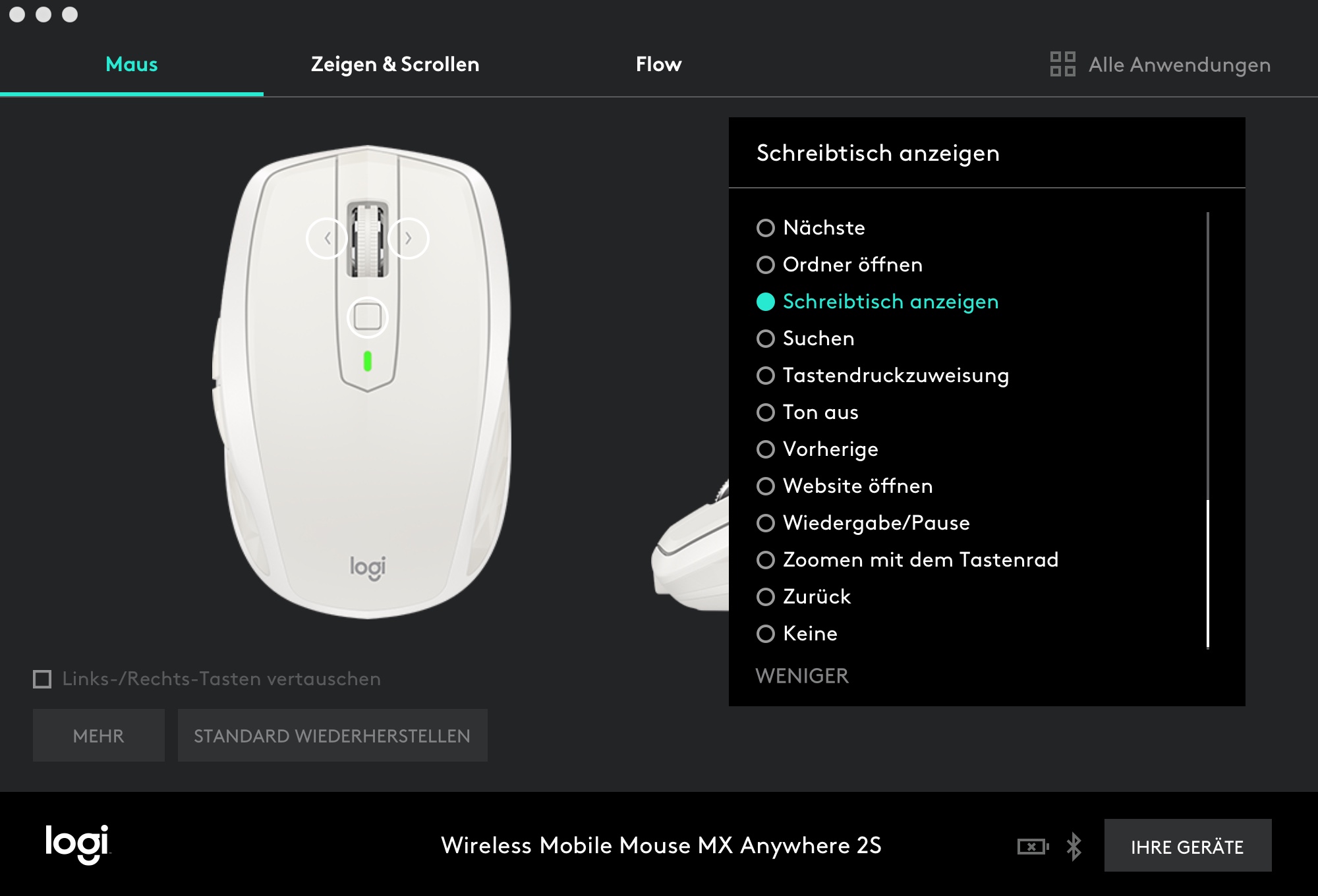
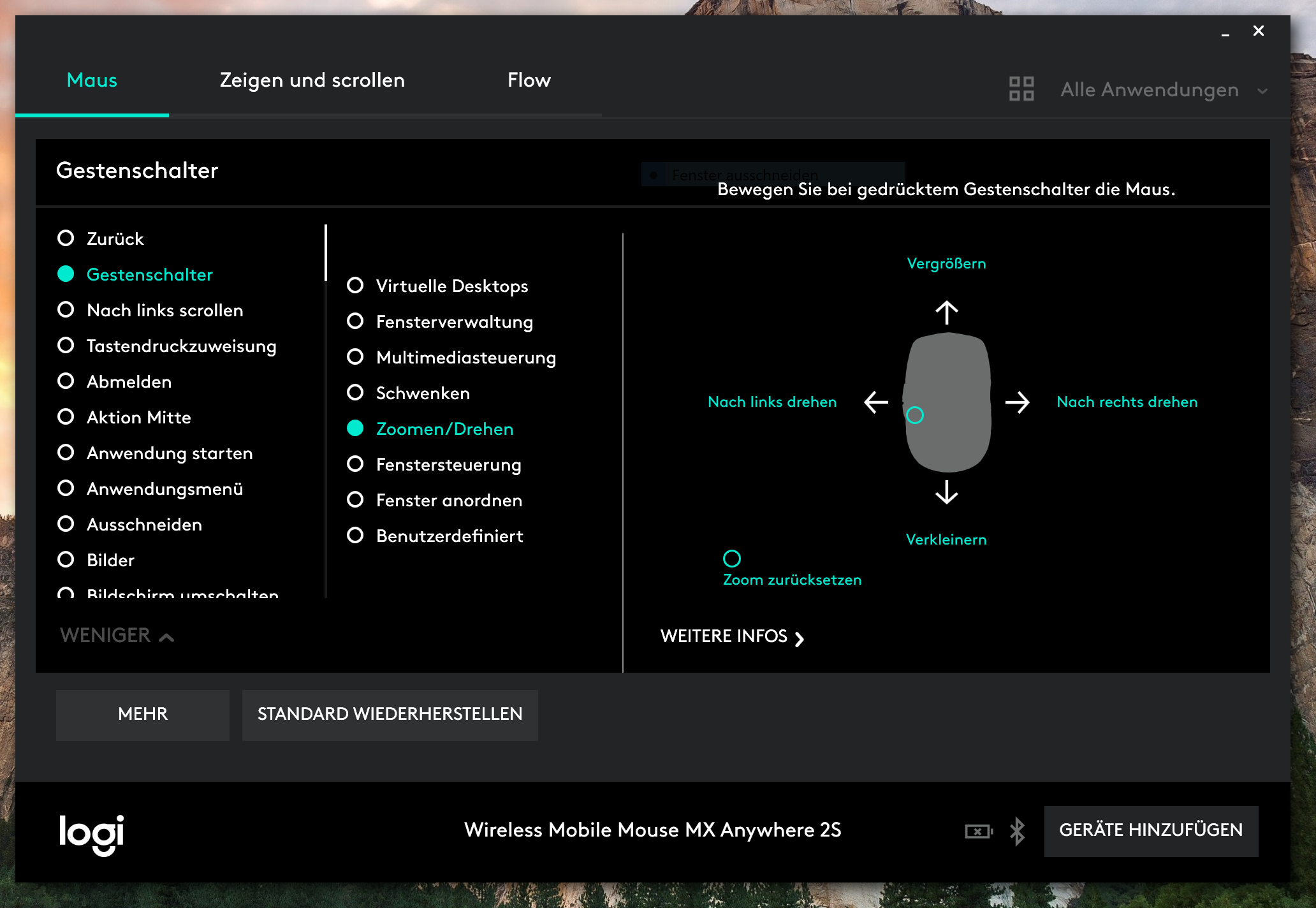

Yeah, vielen Dank für diesen Beitrag! =)
Ich bin aktuell (aus „ergonomischen Gründen“) auf der Suche nach Tastatur & Maus für mein MacBook – und hatte schon befürchtet, nichts könne mein heißgeliebtes Trackpad auch nur annähernd ersetzen (Magic Mouse kommt für mich ebenfalls aus ergnonomischen Gründen nicht infrage). Aber der Beitrag gibt mir Hoffnung, und ich werde die Maus mal ausprobieren. Jetzt husch ich mal schnell rüber zum Tastatur-Review… =)
Hallo Doro,
freut mich, dass der Beitrag einen Nerv getroffen hat und viel Spaß mit der Tastatur-Review 🙂
Gruß
DMM
Danke für den Beitrag!
Funktioniert die Maus bei dir am Mac auch ohne den Dongle? Würde sie am MBP gern nutzen, ohne einen Port zu belegen…
Ja,
koppelt direkt per Bluetooth. Kein Dongle nötig 🙂
Gruß
DMM
Benutze die Maus beruflich min 40h in der Woche.
Ist meiner Meinung nach eine der besten Mäuse auf dem Markt und ihr Geld absolut wert!
Sie liegt im Gegensatz zu anderen Mäusen ideal in der Hand. Hatte noch nie schmerzen oder gar Sehnenscheidenentzündungen oder ähnliches.
Sie besitzt massig Tasten, welche alle absolut ergonomisch zu erreichen sind und über die beiliegende Software individuell konfigurierbar sind.
Benutze sie sowohl mit Windows wie auch mit macOS.
Das Highlight ist das Dreirad, welches zum beschleunigten scrollen per Knopfdruck ausgehobelt werden kn. Und somit fast reibungslos sehr sehr sehr weit scrollt.
Im Vergleich zur günstigeren MX Master das eindeutig bessere Produkt, da hier der scrollmechanissmus schnell verschleißt und anfängt ungewollt zu scrollen.